Редактор скриптов (Edit Scripts)
Редактор скриптов – это простой текстовый редактор, с помощью которого вы можете создавать и редактировать свои скрипты.

В верхней части окна находится главное меню. Пунктов меню всего три – Script (скрипт), Edit (редактировать) и Help (помощь).
Пункт меню Script.
При активизации кнопкой мыши открывается ниспадающее меню, имеющие следующие подпункты:
- New (новый) — создать новый скрипт.
- Open (открыть) — открыть уже существующий скрипт.
- Next script (следующий скрипт) — перейти на следующий (по алфавиту) скрипт из списка Open, при этом текущий не сохраняется.
- Previous script (предыдущий скрипт) — открыть предыдущий скрипт, при этом текущий не сохраняется;
- Save (сохранить) — скомпилировать и сохранить скрипт. Если при компиляции возникают ошибки, то сохранение не производится. Исправьте найденные ошибки и сохраните снова.
- Recompile all (скомпилировать всё) — перекомпилировать все скрипты в игре. Используется для проверки и поиска ошибок при работе с большим количеством скриптов (может занять некоторое время). Старайтесь не пользоваться этой опцией. По имеющимся отзывам, в том числе и на WIKI, делать это крайне не рекомендуется!
- Delete (удалить) — удалить открытый скрипт.
- Exit – закрыть редактор.
Пункт главного меню Edit.
Google Apps Script? Сейчас объясню!
- Undo (отменить, Ctrl+Z) — отменяет ваше последнее действие.
- Redo (возвратить, Ctrl+Y) — возвращает изменение в скрипте.
- Find text (найти текст) — поиск заданного текста в вашем скрипте.
- Find next (найти следующее, F3) – поиск, начиная с текущей позиции;
- Go to line (перейти на строку) — переход на строку с указанным номером.
Пункт главного меню Help.
При выборе подпунктов этого меню вызывается запуск Интернет-браузера и производится попытка связаться с сервером, на котором находится официальный сайт The Elder Scrolls Construction Set WIKI, по адресу: http://cs.elderscrolls.com/constwiki/index.php/Main_Page
Следует отметить, что именно на этом ресурсе для игры TES 4 Oblivion вы найдете максимально возможное количество информации — как по плагиностроению в общем, так и по скриптингу в частности.
Панель инструментов.

Под главным меню находится панель инструментов с иконками, которые дублируют часть пунктов главного меню, а также поле для выбора типа скрипта — Script type. В нем вы указываете, к чему привязывается ваш скрипт – к обьекту (object), квесту (quest) или к магическому эффекту (мagic effect).
Иконки по порядку слева направо:
 Open – открыть существующий скрипт.
Open – открыть существующий скрипт. Save – скомпилировать и сохранить скрипт.
Save – скомпилировать и сохранить скрипт. Previous – предыдущий скрипт.
Previous – предыдущий скрипт. Next– следующий скрипт.
Next– следующий скрипт. Recompile all – скомпилировать ВСЕ скрипты. Не поддайтесь соблазну!
Recompile all – скомпилировать ВСЕ скрипты. Не поддайтесь соблазну! Delete – удалить скрипт.
Delete – удалить скрипт. Exit – закрыть.
Exit – закрыть.
Google Apps Script Editor!Новый Редактор скриптов,возможности,фишки,интерфейс. Новости Google Sheets
Назначение и главная цель вашего скрипта
Приняв решение написать скрипт, вы должны четко представлять себе, какие функции он должен выполнять и нельзя ли обойтись без него. Дело в том, что любой скрипт занимает драгоценные миллисекунды вашего процессорного времени, понижая таким образом fps. Особенно это заметно, когда в сцене находится много персонажей или, например, деревьев. Много скриптов в такой сцене могут резко понизить производительность вашего процессора, сделав из игры “слайд-шоу”. Есть разумный предел, переступать через который нежелательно.
Приняв решение о необходимости данного скрипта и убедившись, что никакими другими более простыми средствами добиться желаемого не удастся, необходимо четко сформулировать задачу с ясными и понятными целями. Когда цель ясна, нужно выбрать оптимальный вариант решения вашей задачи. Основные требования достаточно просты – скрипт должен быть как можно короче и, если нет обязательного выполнения в каждом фрейме, то выбрать оптимальный временной режим выполнения данного скрипта. Иногда задачу можно решить множеством способов. Среди них нужно найти наиболее оптимальный.
Ваш первый скрипт
Надеемся, вы уже знаете, как запустить редактор TES CS и что там делать, так что перейдём непосредственно к скриптам. В панели инструментов наверху найдите кнопку с карандашом (крайняя справа) – эта кнопка открывает редактор скриптов. Нажали? Значит, вы уже видите этот самый редактор. В нём сейчас пусто и основное его поле, где вам предстоит набирать будущий текст скрипта, имеет серый цвет.
Теперь перейдём к скриптам. Для начала можете посмотреть, как они вообще выглядят. Для этого нажмите на красную стрелку “вправо” и перед вами откроется первый в списке скрипт — AbandonedMineTrap02Script. Судя по названию, он отвечает за работу какой-то ловушки в заброшенной шахте. Всегда старайтесь давать своим скриптам понятные названия!
В этом скрипте есть все основные элементы скрипта:
В самой первой строке пишется название скрипта:
- ScriptName AbandonedMineTrap02Script – эта строка обязательна, в ней пишется имя скрипта.
- Чуть ниже идёт объявление переменных: short triggered – создание короткой целочисленной переменной. В скрипте может не быть вообще переменных, а может быть несколько десятков и разных типов.
Далее идут рабочие блоки:
| Begin [тип блока] …. End |
Именно в этих блоках и будет описываться работа скрипта.
А теперь создадим свой собственный, самый первый скрипт!
- В Object Window (окне объектов конструктора) отыщите отмычки. Вы найдете их в списке Items → Misc Item. Вместо отмычки подойдет любой обычный предмет — яблоко или что-нибудь подобное. Сделайте двойной щелчок на предмете.
- Откроется диалоговое окно со свойствами предмета. Там, где написано «Script: NONE», кликните на кнопку с тремя точками, находящуюся справа. Это откроет редактор скриптов.
- Выберите Script → New, чтобы создать новый скрипт.
Скопируйте приведенный ниже программный код комбинацией клавиш Ctrl + C и вставьте его в окно редактора с помощью комбинации Ctrl + V:
| ScriptName HelloWorld Begin OnAdd Message «Hello World!», 10 End |
Информация о данном скрипте:
· Первая строка – это имя скрипта (Scriptname). Убедитесь, что оно уникально. В противном случае вам придётся его изменить, т.к. редактор не позволит скомпилировать скрипт.
· «Begin OnAdd» означает, что код внутри данного блока будет исполняться всякий раз, когда вы подберете нужный предмет. «OnAdd» – это тип данного блока. Команда “end” закрывает секцию скрипта, которая связана с “OnAdd”. У вас может быть несколько отдельных блоков begin/end, имеющие одинаковые или различные типы блоков (blocktype).
· Между begin и end находится исполняемый программный код. В нашем случае это всего лишь одна функция – Message, которая выведет на экран сообщение «Hello World!».
· И последнее – временной контроль за строкой сообщения. В данном случае она имеет параметр «10», который означает, что строка будет отображаться на экране в течение 10 сек.
- Сохраните скрипт и закройте Редактор скриптов.
- Вернитесь к свойствам предмета, «HelloWorld» должно появиться как опция в ниспадающем списке скриптов. (Возможно, вам нужно будет закрыть окно свойств объекта и снова открыть его, чтобы скрипт «HelloWorld» появился в ниспадающем списке.)
- Щелкните ОК, чтобы сохранить изменения, и закройте окно.
- На панели инструментов выберите File -> Save; в окне сохранения введите имя файла HelloWorld (это будет ваш первый *.esp файл плагина — HelloWorld.esp !).
- Откройте Oblivion_Launcher и щелкните Data Files.
- Двойным щелчком мыши подключите свой HelloWorld.esp, щелкните OK и закройте окно.
- Теперь все должно работать! Запустите игру, бросьте отмычку (или предмет, который вы использовали) на землю и подберите ее. При этом должно появиться сообщение «Hello World!».
И с этим первым результатом добро пожаловать в увлекательный мир скриптинга!
Основы скриптинга
Общая информация
Скрипты – это небольшие программы, работающие непосредственно в игре. Скриптовый язык Обливиона довольно прост и ваш опыт в любом другом языке программирования будет весьма полезен.
Основное правило при написании скриптов: каждая операция должна записываться в новой строке.
Вы можете также снабдить ваш код комментариями, используя «;». Все, что стоит в строке после точки с запятой, будет в дальнейшем игнорироваться компилятором и игрой, но на этапе разработки и обсуждения скрипта комментарии облегчат процесс его понимания.
Скриптовые операции делятся на две основные категории, каждая из которых имеет две подкатегории:
- Команды: административные и утверждения.
- Функции: активные и пассивные.
Команды
Команда – это скриптовая операция, контролирующая все, что происходит в скрипте. Команды регулируют выполнение скрипта, но не влияют на игровой мир непосредственно. Команды делятся на две подкатегории:
- Административные команды – это Scriptname, Begin. End и Blocktypes (типы блоков), используемые командой Begin. В каждом скрипте должны быть по крайней мере команда Scriptname, и один Begin. End блок — для назначения скрипта на объекты и определения, когда тот должен заработать.
- Утверждения – это Set, If, Return и команды объявления переменных (variable declarations). Утверждения не запускают скрипт, но во всех скриптах, кроме самых простых, используются для управления их работой.
Функции
Функции – это скриптовые операции, которые взаимодействуют с игровым миром. Это самая большая категория скриптовых операций. Каждая функция возвращает значение, которое может быть использовано при проверке условий «if» или которое можно сохранить в переменной, используя команду set.
Функции подразделяются на две подкатегории: пассивные и активные:
- Пассивные функции проверяют определённые игровые величины и возвращают их значения. Например, функция GetActorValue возвращает определённое значение характеристики актера, а функция GetDetected — только проверяет и возвращает «1», если цель обнаружена, или «0», если нет.
- Активные функции вносят изменения в игровой мир и обычно возвращают логический результат («1» или «0») — были ли действия успешными или нет. RemoveSpell, к примеру, снимает заклинание с цели и возвращает «1», если действие прошло успешно (т.к. на цели было заклятие). PlaceAtME создает какой-либо объект в локации вызвавшего эту функцию и возвращает ссылку на копию этого объекта.
Ссылки и переменные
Функции оказывают действие на «вызывающий объект» (тот, на котором работает скрипт) по умолчанию, но вы можете вызвать их и на другом объекте, используя ссылку на объект. Когда вы хотите, чтобы скрипт влиял, например, на игрока, используйте ссылку на игрока (“Player”) и точку “.”, чтобы перенаправить вызов функции (function-call) на игрока с вызывающего объекта:
| player.additem gold_001 100 |
Для большей гибкости вместо числовых значений вы можете использовать переменные, если они требуются для какой-нибудь функции:
| short addgold set addgold to 100 player.additem gold_001 addgold |
Для своих целей вы можете использовать как локальные переменные, объявленные в этом же скрипте, так и глобальные.
Из функции нельзя напрямую обратиться к переменной в другом скрипте. Но такой возможностью обладают команды If и Set.
Например, эта строка скрипта работать не будет:
| player.additem gold_001 otherobject.addgold |
Следует написать так:
Short addgold ; объявление вспомогательной локальной переменной
set addgold to otherobject.addgold ; присвоить ей значение внешней локальной переменной
player.additem gold_001 addgold ; использование полученных внешних данных
Типы скриптов
Источник: infopedia.su
5 редакторов кода для JavaScript

Редактор кода — подручный инструмент каждого программиста. И каждый подбирает под себя: кто-то ценит функциональность, кто-то мобильность, для кого-то главное — дизайн и удобство. Кому-то даже нравится писать код в Notepad, но это всё равно, что пытаться построить дом при помощи молотка.
JavaScript — мощный и капризный язык. С одной стороны, множество фреймворков и библиотек, с другой — не самый простой синтаксис и опасности, связанные с «динамикой». Поэтому для работы с ним важно подобрать редактор. Правильный выбор обеспечит вам чистоту кода, высокую скорость разработки, минимум ошибок и удовольствие от работы.
На выбор одного из сотен существующих редакторов потратите уйму времени, поэтому мы проделали часть работы за вас. Вот 5 лучших.
WebStorm
WebStorm от JetBrains прекрасен в обоих своих проявлениях: как IDE он поддерживает работу с системами контроля версий, позволяет удалённо развернуть код, как редактор — стандартные удобства, вроде подсветки синтаксиса, автодополнений, навигации.
- LiveEdit — просмотр внесённых в код изменений без необходимости его сохранять;
- взаимодействие с фреймворками, например React, Angular, Meteor;
- больше сотни встроенных тестов для обнаружения ошибок;
- интегрирование с Mocha, Protractor, Jest, Karma для юнит-тестов;
- полномасштабный дебаггер для отладки кода на серверной и клиентской сторонах;
- навигация для одновременной работы с несколькими файлами;
- автодополнение кода, подсветка синтаксиса.
- стоит 129 $ за первый год работы;
- для начинающих кодеров функционал избыточен.
Visual Studio Code

Ответвление IDE Visual Studio, направленное на работу с кодом. Он прост для освоения, удобен в использовании, и при этом функционален.
- контекстное автодополнение, как синтаксиса, так и используемых переменных, модулей, функций и т. д.;
- дебаггер с точками останова, стеком вызовов, интерактивной консолью;
- поддержка сниппетов и шаблонов;
- интеграция с Git;
- удобный и простой интерфейс;
- бесплатный редактор.
Sublime Text

Удобный и проверенный временем кроссплатформенный редактор, с настраиваемым интерфейсом и возможностью совершать тривиальные действия при помощи горячих клавиш.
- горячие клавиши;
- навигация по коду в виде мини-карты;
- возможность изменить визуальную тему;
- поддержка сниппетов;
- подсветка, автодополнение переменных и синтаксиса;
- множественная правка благодаря использованию указателей;
- поддержка систем сборки;
- проверка синтаксиса прямо во время ввода;
- куча плагинов;
- автосохранение.
- полная версия стоит 70 $;
- отсутствие анализатора кода для расстановки ссылок.
Atom Editor

Появившийся в 2015 году редактор кода от Git, копирующий дизайн Sublime Text и обёрнутый в Chromium.
- более 50 открытых модулей;
- удобный и приятный интерфейс;
- бесплатный;
- автодополнение и подсветка кода;
- менеджер пакетов, которых уже более 3,5 тысяч;
- гибкие настройки редактора, подключаемых пакетов, тем интерфейса;
- редактирование и навигация при помощи горячих клавиш.
- невысокая производительность;
- пустая комплектация «из коробки».
Brackets

В 2014 году Brackets отпугнул программистов багами и недоработками, но теперь постепенно возвращает доверие новым качественным функционалом.
- богатая комплектация «из коробки»;
- режим Live Preview — предварительный просмотр правок в браузере в режиме реального времени;
- менеджер пакетов;
- показ в коде используемых изображений и цветов;
- автодополнение и подсветка синтаксиса;
- анализатор кода;
- бесплатный.
- строгая ориентация на веб и HTML+CSS+JavaScript;
- медленное развитие;
- низкое быстродействие из-за функций предпросмотра.
Источник: gb.ru
О приложении «Редактор скриптов» на Mac

В Редакторе скриптов можно создавать полезные скрипты, инструменты и даже приложения. Можно создавать скрипты для выполнения рутинных задач, автоматизации сложных рабочих процессов, управления приложениями и даже системой. Скрипты можно писать на разных языках, включая AppleScript, JavaScript for Automation, язык скриптов командной оболочки UNIX, а также некоторые другие языки скриптования.
В Редакторе скриптов можно создать, отредактировать, провести отладку и скомпилировать скрипт. Готовый скрипт можно сохранить как приложение или дроплет.
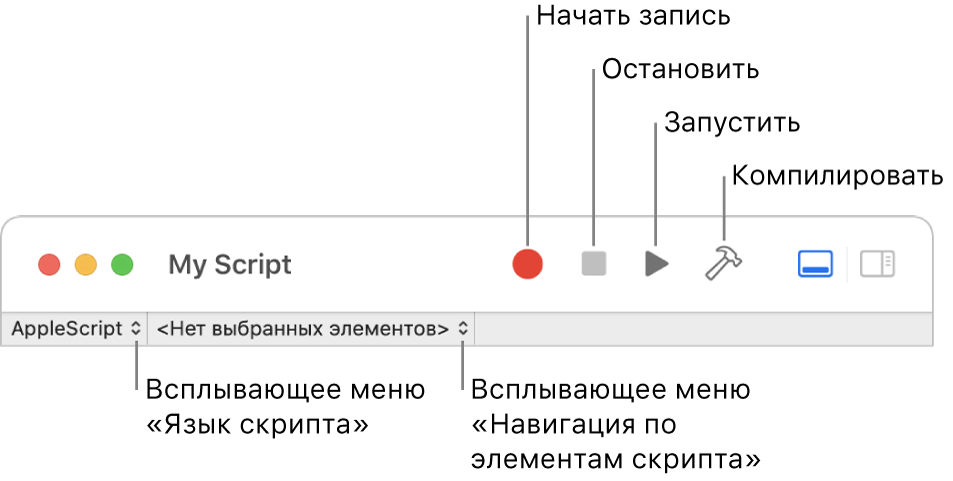
Библиотека Редактора скриптов дает доступ к словарю скриптования, включающему все приложения с поддержкой скриптов и все дополнения скриптов.
Дополнительную информацию о языке AppleScript Вы найдете в Учебном пособии по языку AppleScript..
Дополнительную информацию о JavaScript для автоматизации см. в Примечаниях к выпускам JavaScript для автоматизации (на английском языке).
Подробнее об автоматизации задач с помощью AppleScript и Терминала см. в разделе Автоматизация задач с помощью AppleScript и Терминала.
Источник: support.apple.com
Редактор скриптов AVZ
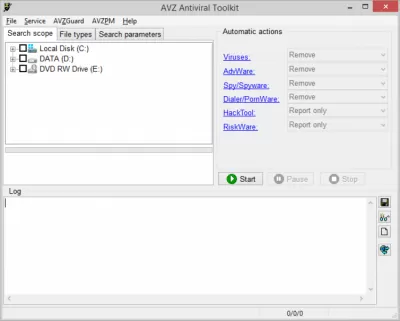
Редактор скриптов AVZ — это иструмент для полуавтоматической разработки скриптов для встроенного в AVZ интерпретатора.
Редактор позволяет
- Просматривать уже готовые скрипты с подсветкой синтаксиса и команд скриптового языка;
- Осуществлять генерацию типовых скриптов при помощи мастера;
- Получать оперативную справку по всем специализированным командам скриптового языка.
- Предусмотрена возможность автоматического открытия on-line справки по любой из команд редактируемого скрипта;
- Проверять синтаксическую корректность скрипта без его выполнения и осуществлять поиск ошибок;
- Визуально добавлять в скрипт любую из процедур/функций с возможностью поиска команд по синтаксису, именам параметров, описанию и группе.
- При добавлении команда автоматически комментируется и формируется шаблон для ее параметров.
- Создавать скрипты на базе шаблонов пользователя — Формировать на основании шаблонов текст, содержащий скрипт. Эта функция удобна для автоматического формирования ответов к различные конференции по шаблону.
Источник: freesoft.ru
Программы для создания скриптов
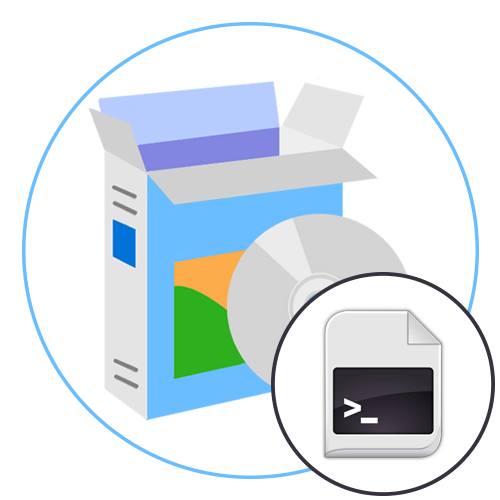
Python — один из самых популярных в мире языков программирования, который поддерживает сценарий скриптов. Он легок в освоении, имеет быструю скорость выполнения кода, а также может стать один из главных языков для написания небольших скриптов. Из-за этого мы предлагаем сначала взять во внимание этот ЯП и его стандартную интегрированную среду разработки под названием IDLE.
Данный инструмент не нужно загружать отдельно, поскольку его получение происходит вместе с основными компонентами Python при их скачивании с официального веб-ресурса. Хоть эта программа, как можно понять по представленному далее скриншоту, и не имеет особенностей внешнего вида или каких-то дополнительных элементов интерфейса, она отлично подойдет для того, чтобы писать небольшие скрипты. В ней подсвечивается синтаксис, есть продвинутая система отчета об ошибках, а компилирование кода можно запустить горячей клавишей, ознакомившись с результатом в новом окне.

Что касается функциональных особенностей IDLE, то этот софт реализовывает те же стандартные действия, что и другие среды разработки, позволяя писать, запускать, сохранять код и использовать режим отладки. Отдельно стоит принять во внимание Shell — консоль для просмотра информации о выполненном коде, где и отображаются уведомления об ошибках, если они вдруг встречаются. Эта оснастка запускается в виде нового окна, где и показаны результаты обработки скрипта, а если обнаружатся какие-то ошибки, вы будете оповещены о них и быстро сможете отследить проблемную строку. Если рассматриваемая среда разработки станет вашим основным инструментом для написания скриптов, обязательно обратите внимание на огромное количество встроенных горячих клавиш, поскольку их знание позволит упростить процесс взаимодействия с софтом.
PyCharm
PyCharm — продвинутая альтернатива предыдущему решению, созданная известной компанией под названием JetBrains. Разработчики постарались реализовать в своей программе те опции, которые пригодятся профессиональным разработчикам и окажут значимое влияние на комфортность взаимодействия с софтом. Самая главная из них, предназначенная для повышения удобства, — встроенный умный редактор. Как только вы начинаете набирать команду, редактор отображает возможные варианты автозаполнения, а вам остается лишь подтвердить его, нажав по клавише Enter. Это же позволяет исключить большинство опечаток или случайных ошибок еще до запуска компилирования, сэкономив тем самым время, которое могло быть затрачено на исправление в дальнейшем.

Присутствует в программе и удобная функция поиска по составляющим проекта. Это может быть файл, символ или конкретный фрагмент кода, перемещение к которому произойдет буквально в пару кликов. При написании скриптов такая возможность тоже окажется полезной, ведь иногда сценарий состоит из множества строчек кода.
При первом же запуске PyCharm вам станет доступно огромное количество полезных функций для разработчиков без надобности установки дополнительных библиотек. К ним относятся: инструменты отладки, тестирования и профилирования, поддержка популярных баз данных (Oracle, SQL Server, PostgreSQL, MySQL и другие). Подходит PyCharm для выполнения любых задач на языке программирования Python, включая и веб-разработку, поскольку присутствует совместимость с HTML и JavaScript. Подводя итоги по рассмотренному софту, можно понять, что он станет отличным вариантом для постоянной работы тем юзерам, кто собирается использовать Python не только для написания скриптов, но и полноценной разработки или математических вычислений.
IntelliJ IDEA
Еще одно решение от тех же разработчиков, но уже ориентированное на работу с разными языками программирования. Из тех, которые поддерживают создание скриптов, можно отметить JavaScript, Python и Ruby, но если вы вдруг решите реализовать сложный сценарий на C++, никаких проблем с этим тоже быть не должно, однако не стоит забывать, что этот ЯП не совсем подходит для написания сценариев и лучше обратить внимание на другие методы выполнения задачи. В IntelliJ IDEA присутствует удобный инструмент компилирования, поддерживаются горячие клавиши, а найденные ошибки сразу же отображаются в консоли. Умный редактор, предлагающий дополнить вводимый код, функционирует немного иначе, чем в других средах разработки, поскольку в этом случае разработчики решили сделать алгоритм подстраиваемым под контекст, а не общие правила.

При частом выполнении конкретной операции или вызове команды, что будет актуально и для скриптов в IntelliJ IDEA, упомянутое средство заполнения предложит ее автоматизировать, чтобы больше не пришлось тратить на ввод лишние секунды. Это приложение не обошлось без недостатков, главный из которых связан со скоростью обработки кода при компилировании. Конечно, обычно скрипты состоят из небольшого количества строк, но часто они обращаются к другим программам или файлам, что при обработке может вызвать появление некоторых задержек. Создатели все еще работают над оптимизацией производительности, но пока неизвестно, когда она станет идеальной.
Eclipse
Eclipse — одна из самых известных сред разработки, которая приглянулась большому количеству девелоперов из-за простой интеграции со свободно подключаемыми модулями. Если говорить об изначальном предназначении данной программы, то разработчики акцентировали внимание на Java, однако сейчас, установив всего несколько дополнительных библиотек, вы можете свободно программировать на любом популярном языке, включая и скриптовые. Иногда создание скриптов подразумевает подключение плагинов или отдельных модулей, которые будут задействованы при обработке кода и вызове определенных команд. В таком случае Eclipse окажется как никогда кстати как раз из-за отличной совместимости с библиотеками.
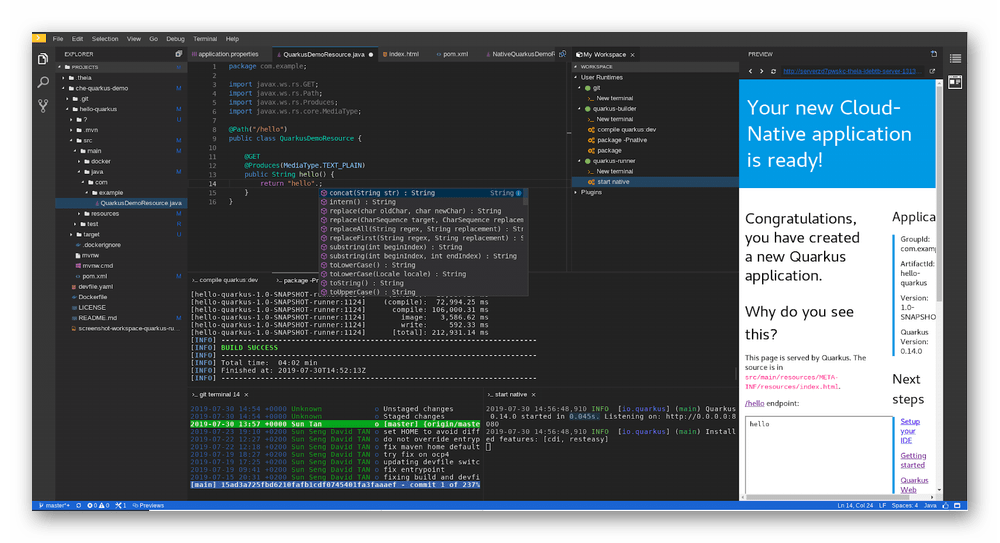
Классические функции типа подсветки синтаксиса, отображения ошибок в консоли и автозаполнения, естественно, здесь присутствуют и работают по стандартным принципам. Никаких проблем и трудностей при использовании Eclipse только для написания небольших сценариев возникнуть не должно, однако надо учесть, что при тесном взаимодействии в профессиональных целях могут появиться проблемы из-за нехватки документации и нестабильных обновлений, поскольку этот софт открыт и разработку постоянно ведут разные люди.
Netbeans
Следующий софт, который подойдет для использования скриптовых ЯП, называется Netbeans. Это бесплатный инструмент, поддерживающий Java, JavaScript, Python, PHP, C, C++ и другие языки программирования. Соответственно, вы сами выбираете, какой скрипт хотите написать, а среда разработки не ставит никаких ограничений в этом плане.
На официальном сайте можете ознакомиться с доступными подключаемыми плагинами: большинство из них предназначены для полноценной разработки, но некоторые окажутся полезными и при создании скриптов. Привычные опции, например, быстрое редактирование кода или отображение ошибок в режиме реального времени, тоже есть в рассматриваемом софте. Поддерживается Netbeans как на Windows, так и на Linux, поэтому каждому под силу оптимизировать скрипты для выполнения в конкретных операционных системах.
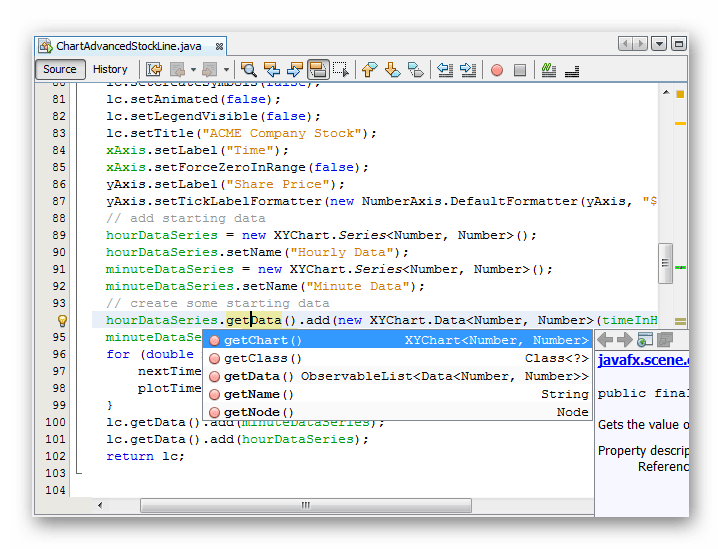
Наличие огромного количества встроенных и заранее подключенных библиотек не могло не сказаться на производительности. Медленный процесс обработки особенно будет заметен, когда обращение происходит к отдельным файлам или при компилировании скрипта вызывается работой одной из программ, установленных на компьютере. Однако при взаимодействии со сценариями это редко проявляется, поскольку, как уже было сказано выше, строчек кода здесь не так много и задержки не появляются. Предлагаем перейти по ссылке ниже, чтобы попасть на официальный сайт Netbeans и ознакомиться со всеми функциональными особенностями этого софта.
RubyMine
Ruby — один из самых часто используемых языков программирования для написания скриптов, поскольку он минималистичен и крайне прост в освоении теми пользователями, кто знаком с другими ЯП, но подбирает себе вариант именно для работы с небольшими сценариями. Компания JetBrains предоставляет независимую среду разработки для этого языка, которая называется RubyMine. Однако при должном подходе и правильном освоении самого софта его можно использовать, чтобы написать код на CSS, HTML, JavaScript, Rails и SASS, если это нужно будет для других целей в разработке.

Пропустим основные функции, поскольку вы уже много раз слышали о них, и лучше отметим, что в RubyMine встроены системы отладки, позволяющие быстро оптимизировать код, написанный на Ruby. Есть и интеграция с CVS, Git, Mercurial, Perforce и Subversion. При работе с большими проектами, состоящими из нескольких файлов, они будут группироваться в древовидном стиле, что сделает процесс анализа более комфортным. Обратите внимание, что для стабильной работы этой среды разработки понадобится не менее 4 гигабайт оперативной памяти, а сам софт распространяется на платной основе, но с доступной триальной версией сроком на 30 дней. Загрузите ее и попробуйте, чтобы сформировать решение о покупке.
Notepad++
Предлагаем затронуть тему и классических текстовых редакторов, которые могут использоваться для написания кодов и станут особенно полезными при создании небольших скриптов, и первый из них называется Notepad++. В нем есть подсветка синтаксиса, нумерация строк, функции поиска и преобразование кодировок. Дополнительно ничего не помешает подключить плагины, если стандартный набор инструментов вас не устраивает.

Notepad++ станет отличным выбором среди тех, кто не хочет инсталлировать сложные среды разработки и просто не нуждается в настолько широкой функциональности. Дополнительно уточним, что при желании в нем можно записать макросы, которые будут полезны при постоянном осуществлении одинаковых действий. Интерфейс полностью переведен на русский, поэтому проблем в понимании отдельных меню и настроек не будет. Порог вхождения в Notepad++ минимальный, что позволит обойтись без использования официальной документации.
Еще на нашем сайте вы можете найти полезную инструкцию по использованию рассматриваемого софта. Она будет полезна начинающим юзерам, кто только обучается написанию скриптов и ранее не сталкивался с выполнением поставленной задачи. Это же руководство позволит более детально узнать обо всех возможностях Notepad++ и понять, насколько эта программа подходит для постоянного взаимодействия.
SublimeText
SublimeText — самый распространенный текстовый редактор, свободно применяемый для написания кода, ведь он совместим со многими популярными языками программирования, подсвечивает синтаксис, а также имеет встроенную функцию автозаполнения, которая поможет сэкономить время при создании скрипта. Весь перечень поддерживаемых ЯП находится на официальном сайте данной программы, поэтому перед скачиванием рекомендуем с ним ознакомиться, убедившись в том, что это решение удовлетворит ваши потребности.

Отличается SublimeText от других продвинутых текстовых редакторов минималистичным и приятным интерфейсом, поддержкой вкладок, с которыми можно работать одновременно, даже если на каждой из них используются разные языки программирования. Еще стоит отметить высокую скорость работы, что важно при написании скриптов, и наличие консоли, где вы сразу можете ознакомиться с результатами выполнения кода и узнать, возникли ли во время обработки какие-либо ошибки.
Мы рады, что смогли помочь Вам в решении проблемы.
Источник: lumpics.ru